Hoewel scp ons alleen in staat stelt om bestanden van een apparaat naar een ander apparaat over te zetten met sftp, kunnen we bestandskenmerken op het externe apparaat bewerken, mappen maken en verwijderen, de overdracht stoppen en hervatten, door externe mappen bladeren en het grafisch en gebruiksvriendelijk gebruiken interfaces, natuurlijk om bestanden met andere gebruikers te delen, zou een SFTP-server voordelig zijn boven scp.
Aan de slag met sftp
De syntaxis van SFTP lijkt erg op FTP. In tegenstelling tot SCP moeten we eerst verbinding maken met de server om instructies te geven. Verbinding maken met een server zonder parameters op te geven voor het consoletype:
sftp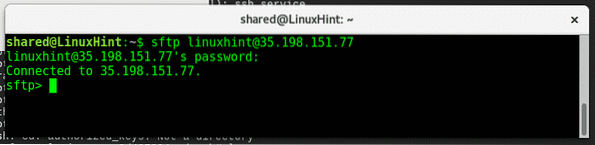
Waar:
sftp = roept het programma op
@
Opmerking: vervang de instructies tussen < > voor de juiste informatie en typ het wachtwoord wanneer daarom wordt gevraagd.
Zoals je kunt zien in de screenshot-reeks, na het uitvoeren van "ls"Ik heb geen beschikbare bestanden of mappen gevonden op de server. Laten we daarom een bestand van het lokale apparaat naar de server uploaden, typ:
leggen
Waar:
leggen = geeft opdracht om een bestand van de lokale computer naar de server te uploaden.
= specificeer het bestand en de locatie op het lokale apparaat.
Als we een bestand willen downloaden, typt u:
krijgen
Het bestand wordt gedownload naar onze lokale map, tenzij we een andere specificeren. Om te weten wat onze lokale map is van sftp-type:
lpwdOm de huidige map op het servertype te controleren:
pwdWe zijn in de homedirectory voor de gebruiker gedeeld op het lokale apparaat en in de homedirectory voor de gebruiker linuxhint op het externe apparaat.
Om een bestand te downloaden met een andere locatie om het op te slaan, typ je:
krijgen
Zoals je ziet zijn bestanden nu overgebracht naar de map Downloads.
Sftp stelt ons ook in staat om directory's recursief over te dragen (inclusief de subdirectories), om een directory recursief over te dragen hoeven we alleen de parameter op te geven -r, als er geen beschikbare map op uw server is, maakt u deze aan door "mkdir testmap” en vervolgens om het directorytype te downloaden:
krijg -r
Zoals je kunt zien in de schermafbeelding, hebben we de map met de naam downloaded gedownload testmap naar onze lokale directory genaamd Downloads binnen gedeeld huis. Als we geen lokale locatie specificeren voor de map of het bestand dat we downloaden, wordt het opgeslagen in de lokale map (degene die u controleert met lpwd) zoals in het volgende voorbeeld:
We kunnen ook bestanden en mappen opslaan met een andere naam dan het origineel, typ:
krijg -r
We kunnen ook mappen uploaden vanaf ons lokale apparaat met put, laten we de map testdirectory2 uploaden, een kopie van de bron met een andere naam door te typen:
mkdirleggen <

Dat zijn de basiscommando's om sftp te gebruiken, door "man sftp” u kunt alle beschikbare opties en parameters zien. Je kunt ook typen
Ik hoop dat je deze tutorial nuttig vond om sftp vanaf de opdrachtregel te gaan gebruiken. Blijf Linux volgenHint voor aanvullende tips en updates over Linux.
 Phenquestions
Phenquestions


